Come utilizzare la personalizzazione del tema di WordPress?
Pubblicato: 2021-07-27
Cosa fai per creare un sito Web creativo e allettante che sia in linea con l'interesse e l'esperienza del tuo cliente? Usi un buon tema, giusto?
Ma ci vuole molto tempo per fare la personalizzazione e la progettazione del tuo sito web a tema? Forse non quando stai utilizzando il giusto personalizzatore di temi WordPress.
WordPress viene fornito con il suo personalizzatore di temi integrato, che ti consente di apportare rapidamente modifiche utili al design del tuo sito web.
Mentre ciascuno dei temi offre un certo livello di supporto per la sua opzione di personalizzazione predefinita, molti temi includono anche schede aggiuntive e varie opzioni nel personalizzatore che ti consente di creare un sito Web stellare.
Sai qual è la parte migliore? Non è necessario essere a casa nella codifica. Puoi semplicemente farlo usando alcuni metodi più semplici. Quindi, come usi correttamente il Personalizzatore del tema di WordPress? Ecco una guida per te.
Innanzitutto, devi sapere come accedi al personalizzatore del tema di WordPress:
Il Customizer del tema su WordPress viene fornito come funzionalità predefinita. Puoi ottenerlo su ogni sito Web WordPress. Ti consente di accedervi facilmente con l'aiuto dell'accesso all'area di amministrazione di WordPress.
Devi solo andare all'opzione Aspetto >> Personalizza dall'area sinistra della barra laterale del tuo pannello di amministrazione di WordPress.
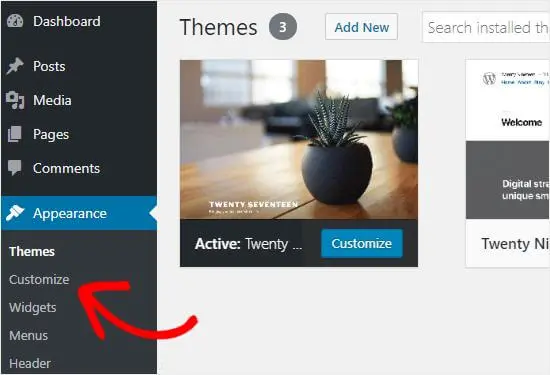
Si aprirà l'interfaccia del personalizzatore per il tema corrente che stai utilizzando. Allo stesso tempo, puoi anche utilizzare la pagina di personalizzazione di WordPress per qualsiasi tema installato che stai avendo sul tuo sito web.
Anche se i temi non sono attivi, puoi comunque lavorarci. Ti permette di avere un'anteprima dal vivo del tema. Allo stesso tempo, puoi apportare le modifiche adeguate prima di procedere all'attivazione.
Per farlo, devi andare alla pagina Aspetto >> Temi . Dopodiché, devi andare su uno qualsiasi dei temi installati che stai avendo. Basta fare clic sul pulsante Anteprima dal vivo per aprire la pagina di personalizzazione del tema WordPress.
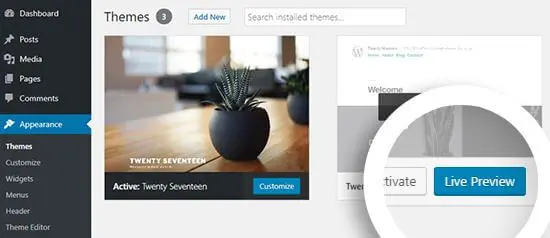
Quindi, come usi correttamente il Personalizzatore del tema di WordPress?
Dato che ora hai accesso al Personalizzatore del tema di WordPress, devi sapere come utilizzarlo correttamente.
Dopo aver aperto il personalizzatore del tema di WordPress, puoi vedere le impostazioni di personalizzazione sul lato sinistro dello schermo. Ci sarà anche un'anteprima dal vivo del tuo sito web sul lato destro.
Il personalizzatore del tema di WordPress presenta una serie di pannelli predefiniti per tutti i temi che stai utilizzando. Tutto quello che devi fare è cliccare sui singoli pannelli per apportarvi modifiche utili.
Allo stesso tempo, puoi anche fare clic su una qualsiasi delle icone a forma di matita blu sul lato destro dello schermo. Si apriranno le impostazioni per l'elemento scelto.
D'altra parte, i temi WordPress avanzati presentano pannelli di impostazione aggiuntivi. Consente alcune personalizzazioni extra.
Quali sono le opzioni predefinite per il Customizer del tema di WordPress?
Il Personalizzatore del tema di WordPress include alcune impostazioni predefinite, che sono più facili da usare e ti dà il controllo completo sulla personalizzazione. Ecco le impostazioni predefinite che offre:
Cambia i colori sul tuo sito web:
Il personalizzatore del tema di WordPress presenta l'opzione per il pannello Colori, che ti consente di cambiare l'ombra del tema. Tuttavia, il controllo sul colore dipende fortemente dal tema che stai utilizzando.
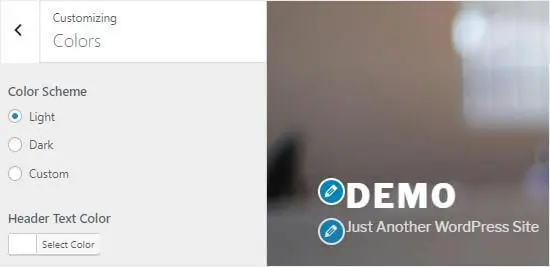
I temi su WordPress possono avere diverse opzioni di colore in base ai temi che stai utilizzando. Inoltre, i colori possono essere diversi per varie aree come il corpo del testo, i titoli, lo sfondo, i collegamenti, ecc.
Aggiungi titolo, favicon e logo:
Il pannello Identità del sito in WordPress Theme Customizer offre la possibilità di aggiungere o modificare il titolo e lo slogan sul tuo sito web. WordPress per impostazione predefinita aggiunge lo slogan come "Solo un altro sito WordPress".
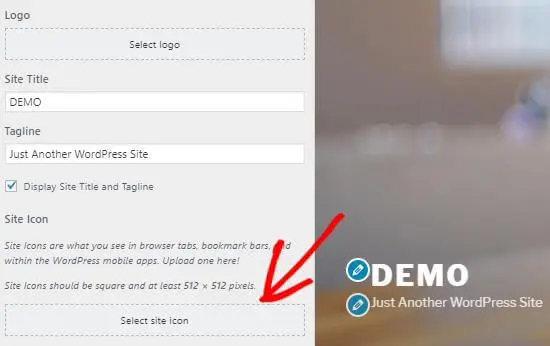
Si consiglia di modificare lo slogan dopo l'installazione del proprio account WordPress sul proprio sito. Puoi anche lasciarlo vuoto.
Il pannello Identità del sito nel personalizzatore del tema di WordPress ti consente anche di aggiungere il logo del tuo sito. Tutto quello che devi fare è cliccare sull'opzione Seleziona logo e caricare il logo del tuo sito web.
Per aggiungere la Favicon al tuo sito, puoi semplicemente farlo facendo clic sull'opzione Seleziona sito icona. Bastano pochi secondi e ti mostra risultati immediati.
Aggiungi menu di navigazione:
Il pannello Menu del personalizzatore del tema ti consente di creare menu di navigazione. Allo stesso tempo, ti offre il controllo completo sulla posizione dei menu sul tuo sito.
Per aggiungere questo, devi semplicemente fare clic sul pulsante "Visualizza tutte le posizioni" per controllare le posizioni dei menu disponibili supportate dal tuo tema.
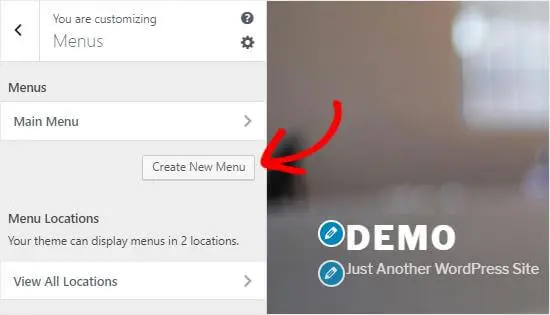
Per creare un menu, fare clic sul pulsante Crea nuovo menu. Dopodiché, devi dare un nome al tuo menu in modo da poterlo gestire abbastanza facilmente. È anche possibile selezionare la posizione del menu. Fare clic su Avanti per procedere ulteriormente.
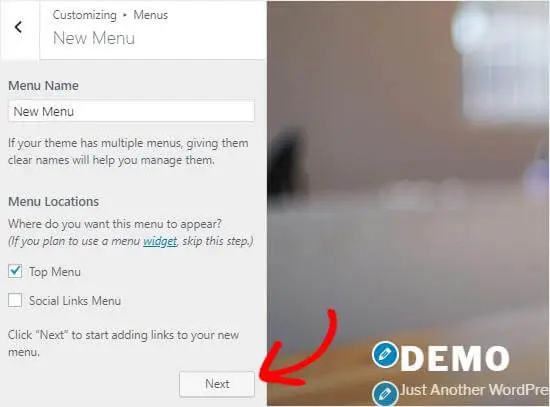
Per aggiungere elementi a questo menu, è necessario fare clic sulla parte inferiore Aggiungi elementi per aprire un pannello completamente nuovo. Allo stesso tempo, puoi anche procedere facendo clic su collegamenti personalizzati, post, pagine, tag e categorie nelle voci di menu.
Puoi anche considerare di riordinare gli articoli. Fare clic sul collegamento Riordina per utilizzare l'icona della freccia per regolare le voci di menu.
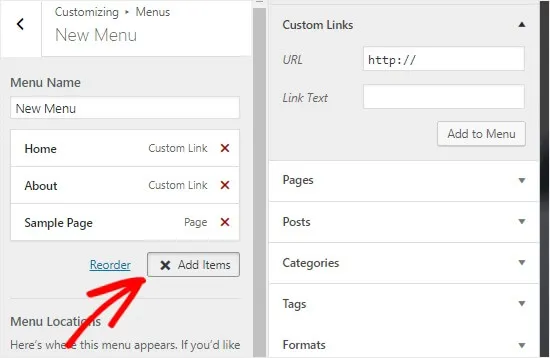
Pannello delle impostazioni della home page:
WordPress mostra i post recenti del blog nell'area della tua home page per impostazione predefinita. Per i siti Web aziendali, puoi preferire la creazione di una home page personalizzata. Ti consente di avere una pagina di destinazione adeguata che mostra tutti i tuoi prodotti e servizi.
Per utilizzare una home page personalizzata, dovrai selezionare il pulsante di opzione "Una pagina statica" dal pannello delle impostazioni della home page.
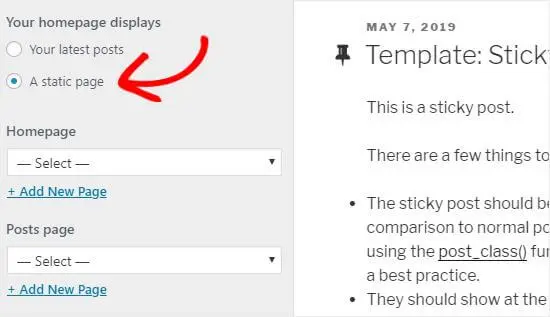
Si apriranno semplicemente due dei nuovi menu a discesa. Puoi usarlo per selezionare una pagina per l'area della tua home page. Un altro ti aiuterà a visualizzare i post del tuo blog.
Se non hai pagine sul tuo sito, puoi semplicemente crearne una nuova facendo clic sul link "+ Aggiungi nuova pagina", che è presente sotto l'area del menu a discesa. Creerà una pagina completamente vuota in cui puoi inserire il nome che preferisci.
Controllo dei widget sul tuo sito web:
Nella personalizzazione del tema di WordPress, puoi facilmente trovare l'opzione per il tuo pannello Widget che ti consente di aggiungere e gestire facilmente il widget sul tuo sito.
Quando fai clic su di esso, questo ti mostrerà varie posizioni in cui puoi aggiungere tutti i widget. Dipende anche dal tema che stai utilizzando.

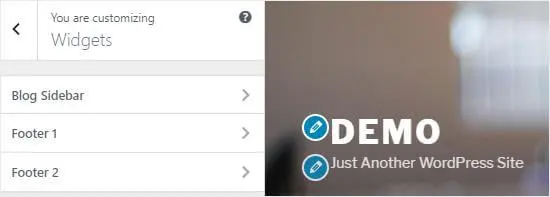
Quando fai clic su uno qualsiasi dei temi del tuo sito Web, puoi vedere i widget che hai aggiunto in precedenza a quella posizione.
Per aggiungere un nuovo widget, devi fare clic sul pulsante "Aggiungi un widget". Apre un pannello completamente nuovo in cui puoi vedere un elenco di tutti i widget disponibili. È necessario fare clic su quello che si desidera aggiungere.
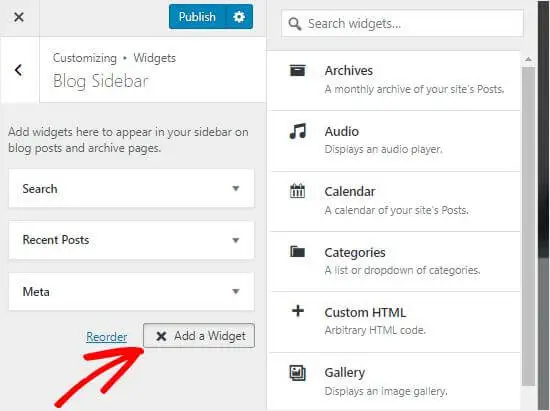
Puoi anche considerare di apportare modifiche ai widget appena aggiunti. Quindi aggiungi semplicemente la posizione trascinandoli verso l'alto o verso il basso.
Aggiunta del pannello CSS:
Vuoi fare un po' di styling in più per il tuo sito web? Quindi i codici CSS personalizzati possono essere l'opzione più utile per te. Puoi facilmente aggiungere la codifica CSS con l'aiuto del pannello CSS aggiuntivo.
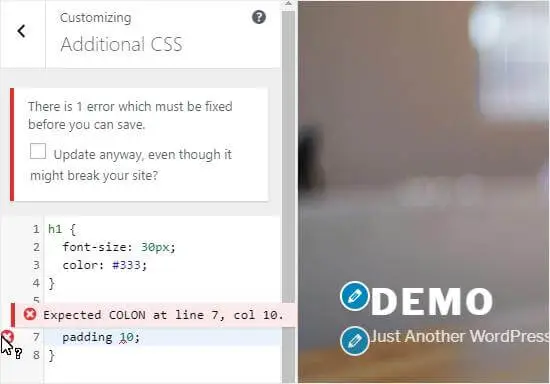
La maggior parte degli utenti avanzati di WordPress tende a modellare e personalizzare il proprio sito con l'aiuto del codice CSS direttamente nel file style.css. Tuttavia, ciò richiede alcuni dei passaggi aggiuntivi, che possono richiedere tempo e essere più complicati.
Ma per i principianti, l'opzione integrata del pannello CSS del personalizzatore del tema aiuta in modi migliori. Puoi facilmente aggiungere tutto il tuo codice CSS personalizzato al tuo pannello CSS aggiuntivo nell'area di personalizzazione del tema di WordPress.
Ti consente di apportare modifiche positive al tuo sito. Puoi vederli dal vivo dal lato destro dello schermo.
Quando inizi a scrivere parte del codice CSS, WordPress ti suggerirà gli attributi in base alle lettere che stai utilizzando. Allo stesso tempo, mostra anche i messaggi di errore nel caso in cui ci sia qualcosa di sbagliato nella tua corretta istruzione CSS.
Qual è l'altra opzione di personalizzazione del tema che puoi ottenere?
Il Personalizzatore del tema di WordPress ha qualcosa in più da offrirti per rendere la tua attività di personalizzazione più impressionante. Alcuni dei temi premium gratuiti sono dotati di opzioni di personalizzazione del tema.
In base al tema che stai utilizzando, puoi anche apportare modifiche allo stile del carattere, all'immagine di sfondo, ecc. Puoi anche considerare di cambiare il layout o modificare i colori. Puoi aggiungere alcune immagini di intestazione casuali insieme a molte altre modifiche per renderlo creativo e impressionante.
Puoi anche aggiungere alcune funzionalità specifiche al personalizzatore del tema con l'aiuto dei plugin. Ti consente di aggiungere caratteri personalizzati nell'area di WordPress utilizzando il plug-in Easy Google Fonts.
Visualizzazione in anteprima delle modifiche apportate al tuo sito Web con risoluzioni dello schermo diverse:
Quando apporti modifiche con il tuo Personalizzatore del tema di WordPress, è importante assicurarsi di rivedere tutte le modifiche prima di finalizzare.
Per creare un'esperienza utente unica, è fondamentale assicurarsi di creare un sito mobile responsive che abbia un bell'aspetto su ogni tipo di dimensione dello schermo.
Il personalizzatore del tema di WordPress ti consente di controllare facilmente l'aspetto del tuo sito Web su schermi di diverse dimensioni.
Nell'area inferiore del pannello di personalizzazione del tema, puoi trovare tre icone, insieme al link "Nascondi controlli".
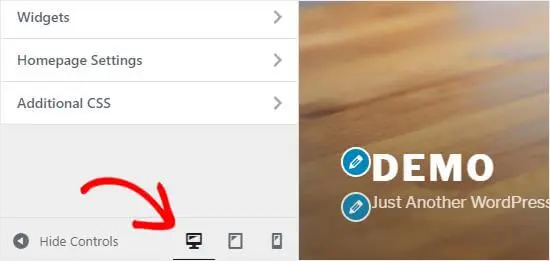
Queste icone ti permetteranno di testare il tuo sito su varie risoluzioni dello schermo su una varietà di dispositivi.
Finalizza e salva le tue impostazioni di personalizzazione:
Quando hai finito di apportare tutte le modifiche necessarie, devi applicare tutte le modifiche al tuo sito. A meno che tu non lo stia salvando, le modifiche non funzioneranno.
Fare clic sul pulsante Pubblica per applicare tutte le modifiche. Quando hai finito, puoi fare clic sul pulsante di chiusura per terminarlo.
Il pulsante Chiudi è presente nell'angolo sinistro dello schermo.
D'altra parte, se non hai finito di finalizzare le modifiche, puoi salvarle come bozza. Puoi persino condividere il nuovo design con altri dando loro accesso all'area di amministrazione.
Fai clic sull'icona a forma di ingranaggio sul lato destro del pulsante Pubblica. Si aprirà il pannello delle azioni.
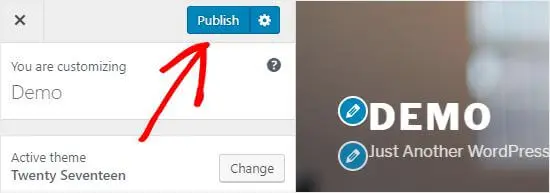
Puoi trovare l'opzione come Pubblica, Salva, Pianifica e Bozza qui. È necessario selezionare il pulsante Salva bozza per salvare le impostazioni nella bozza.
Puoi anche copiare il link di anteprima e condividerlo con altri. L'opzione Pianifica in questo luogo ti consente di pubblicare tutte le modifiche a un'ora e una data specifiche. Puoi utilizzare questa opzione per programmare le modifiche al tema.
Per ripristinare le modifiche, puoi fare clic sul pulsante Elimina modifiche dall'area del pannello delle azioni.
Come visualizzi in anteprima i tuoi temi senza andare in diretta?
Potresti non voler andare dal vivo ogni volta. Ma visualizzare in anteprima i temi senza andare in diretta ti consente di avere un'idea di come appariranno le modifiche sul tuo sito.
Puoi farlo aprendo il Personalizzatore di WordPress per testare nuovi temi senza bisogno di andare in diretta. Dal pannello di personalizzazione, troverai il nome del tema che stai attualmente utilizzando insieme a un pulsante Cambia.
Quando fai clic sul pulsante, WordPress visualizzerà tutti i temi installati sul lato destro della pagina. Per controllare un tema particolare, puoi fare clic sul pulsante Anteprima dal vivo.
Puoi anche visualizzare in anteprima i temi per l'area del repository Temi di WordPress. Seleziona la casella di controllo WordPress.org.themes dal pannello di destra. Mostrerà i temi dalla directory WordPress.org. Fare clic sul pulsante Installa e anteprima per controllare il tema.
Come si importa o si esporta il personalizzatore del tema?
Vuoi condividere le modifiche che hai apportato? Quindi puoi facilmente importare o esportare le impostazioni sul tuo personalizzatore del tema.
Questo diventa molto utile quando si apportano modifiche al tema per ridimensionare un sito. La copia manuale delle impostazioni può richiedere più tempo, ma l'esportazione delle impostazioni di personalizzazione può far risparmiare molto tempo.
Quali sono le alternative di personalizzazione del tema che puoi utilizzare?
Sebbene il personalizzatore del tema di WordPress sia altamente funzionale e utile, puoi comunque utilizzare un'alternativa se lo desideri. Quindi, quali alternative possono essere l'opzione migliore per te?
Costruttore di castori:
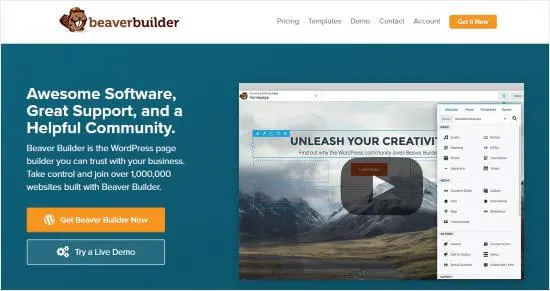
Questo ti consente di creare pagine stellari per il tuo sito con l'aiuto di un'interfaccia drag and drop. Allo stesso tempo, funziona con quasi tutti i temi e ti consente di apportare le modifiche essenziali che desideri.
Eroe CSS:
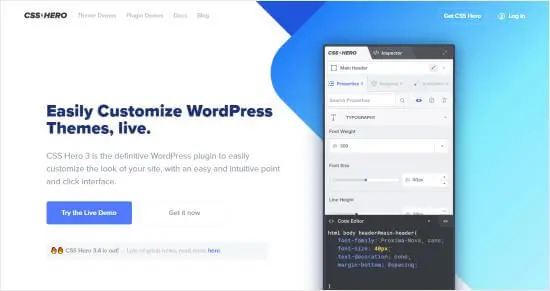
CSS Hero si presenta come un plug-in di WordPress che ti consente di personalizzare il tuo sito senza la necessità di scrivere alcun codice. Puoi modificare facilmente tutti gli elementi di stile senza competenze di codifica avanzate.
Conclusione:
Quindi, stai pensando di apportare alcune modifiche utili per creare un sito Web di grande effetto? Quindi WordPress Theme Customizer è semplicemente l'opzione migliore per apportare modifiche impressionanti al tuo sito.
Puoi anche considerare le sue alternative se lo desideri, ma il servizio e le funzioni del Customizer del tema in WordPress sono abbastanza soddisfacenti da non richiedere altri plug-in aggiuntivi.
